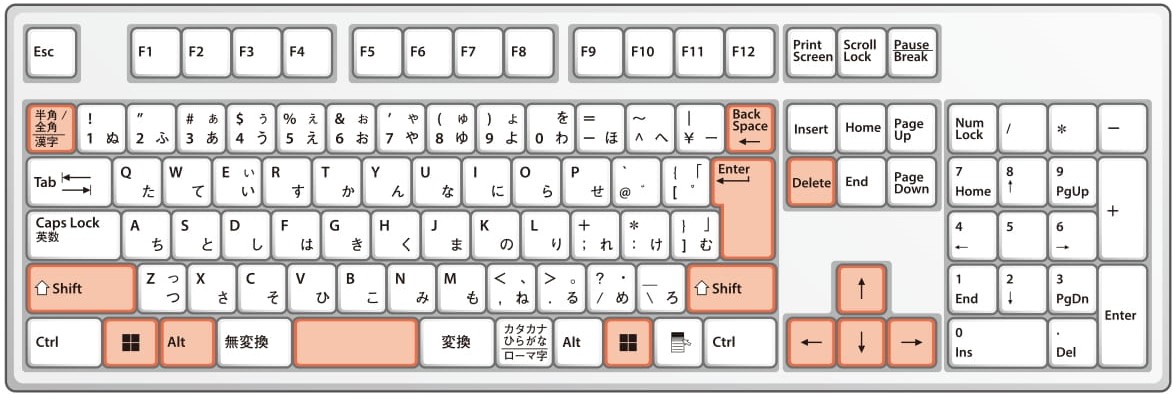目次
第1章 Outlook 2021の基本操作を知ろう
- 01 Outlookでできることを知ろう
- 02 Outlookを起動/終了しよう
- 03 メールアカウントを準備しよう
- 04 メールアカウントを設定しよう
- 05 Outlookの画面構成を知ろう
- 06 リボンの基本操作を知ろう
第2章 メールの基本操作を知ろう
- 07 メールの画面構成を知ろう
- 08 メールの画面を見やすくしよう
- 09 メールを作成/送信しよう
- 10 メールを受信/閲覧しよう
- 11 スレッドビューについて知ろう
- 12 優先受信トレイについて知ろう
- 13 特定の相手からのメールの画像を常に表示しよう
- 14 受信した添付ファイルを確認/保存しよう
- 15 ファイルを添付して送信しよう
- 16 添付ファイルを圧縮/展開しよう
- 17 メールを複数の宛先に送信しよう
- 18 メールを下書き保存しよう
- 19 メールを返信/転送しよう
- 20 作成するHTMLメールの文字書式を変更しよう
- 21 作成するHTMLメールに画像やURLを貼り付けよう
- 22 住所や罫線,記号などをすばやく入力しよう
- 23 署名を作成しよう
- 24 メールを印刷しよう
- 25 メールを削除しよう
第3章 メールを検索/整理しよう
- 26 メールを検索しよう
- 27 特定の相手とやりとりしたメールを一覧表示しよう
- 28 メールを並べ替えよう
- 29 同じ件名のメールをまとめて表示しよう
- 30 条件に合ったメールを色分けして目立たせよう
- 31 メールをアーカイブしよう
- 32 メールをフォルダーで管理しよう
- 33 未読メールのみを表示しよう
- 34 メールに色付きの分類項目を設定しよう
- 35 特定の文字が含まれたメールを一覧表示しよう
- 36 受信したメールを自動的にフォルダーに振り分けよう
- 37 迷惑メールを処理しよう
- 38 迷惑メールについて知ろう
第4章 メールの便利な機能を活用しよう
- 39 メールを受信する間隔を短くしよう
- 40 メールに重要度を設定しよう
- 41 クイックパーツで定型文を挿入しよう
- 42 クイック操作でお決まりの操作を行おう
- 43 指定した日時にメールを自動送信しよう
- 44 受信したメールを自動転送しよう
- 45 不在日に自動応答メールを送信しよう
- 46 メールの誤送信を防ごう
- 47 メールの文字化けを解決しよう
- 48 メール受信時の通知方法を変更しよう
- 49 メール受信時の着信音を変更しよう
- 50 締め切りのあるメールをアラームで知らせよう
- 51 作成するメールを常にテキスト形式にしよう
- 52 メールを新しいウィンドウで開いて表示しよう
- 53 返信/転送メールを常に新しいウィンドウで開こう
- 54 複数のウィンドウを効率よく使おう
- 55 受信メールの文字サイズを常に大きく表示しよう
- 56 不要なメールをまとめて削除しよう
- 57 複数のメールアカウントを使い分けよう
- 58 差出人を変えてメールを送信しよう
- 59 メールをサーバーに残す期間を変更しよう
- 60 メールのヘッダー情報を見よう
第5章 連絡先を管理しよう
- 61 連絡先の画面構成を知ろう
- 62 連絡先を登録しよう
- 63 受信したメールの差出人を連絡先に登録しよう
- 64 登録した連絡先を閲覧しよう
- 65 連絡先を編集しよう
- 66 連絡先の相手にメールを送信しよう
- 67 連絡先を「お気に入り」に登録しよう
- 68 複数の宛先を1つのグループにまとめて送信しよう
- 69 連絡先の情報をメールで送信しよう
- 70 登録した連絡先を削除/整理しよう
- 71 連絡先をCSV形式で書き出そう
第6章 予定表でスケジュールを管理しよう
- 72 予定表の画面構成を知ろう
- 73 予定表の表示を見やすくしよう
- 74 新しい予定を登録しよう
- 75 登録した予定を確認しよう
- 76 終了していない予定を確認しよう
- 77 予定の時刻にアラームを鳴らそう
- 78 予定を分類しよう
- 79 予定を変更/削除しよう
- 80 定期的な予定を登録しよう
- 81 終日の予定を登録しよう
- 82 メールの内容を予定に登録しよう
- 83 予定表を印刷しよう
- 84 予定表に祝日を設定しよう
- 85 勤務日と勤務時間を設定しよう
- 86 予定への出席を依頼しよう
- 87 仕事用とプライベート用とで予定表を使い分けよう
第7章 タスクを管理しよう
- 88 タスクの画面構成を知ろう
- 89 新しいタスクを登録しよう
- 90 詳細なタスク情報を登録しよう
- 91 定期的なタスクを登録しよう
- 92 登録したタスクを確認しよう
- 93 タスクの進捗状況を確認しよう
- 94 タスクを完了しよう
- 95 タスクの期限日にアラームを鳴らそう
- 96 タスクを変更/削除しよう
- 97 メールの内容をタスクに登録しよう
- 98 タスクと予定表を連携しよう
- 99 タスクをメモに登録しよう
第8章 Outlookをさらに活用しよう
- 100 ショートカットキーを活用しよう
- 101 クイックアクセスツールバーを利用しよう
- 102 Outlook Todayで全情報を管理しよう
- 103 To Doバーでメールを見ながら予定やタスクを把握しよう
- 104 メモ機能を活用しよう
- 105 Outlookのデータファイルを圧縮しよう
- 106 Outlookの全データをバックアップ/復元しよう
- 107 GmailやGoogleカレンダーをOutlookで使おう
- 108 Microsoftアカウントのメールやカレンダーを使おう
- 109 メールやカレンダーをスマートフォンで確認しよう